En Outlook arkivpostboks på nettet kan lagre eldre e-postmeldinger der de ikke vil bruke plass i den primære postboksen. Denne spesialiserte postboksen vises sammen med de andre postboksmappene i Outlook.
En administrator aktiverer arkivpostboksen og angir også policyene som styrer når e-postmeldinger flyttes til arkivering, og hvor lenge de lagres der for deg. I tillegg kan du kanskje endre standardpolicyinnstillingene for å administrere størrelsen og ytelsen til den primære postboksen ytterligere. Hvis dette er aktivert, kan du manuelt flytte eller angi regler for automatisk flytting av meldinger til nettarkivet.
Forsiktig!: Når du navigerer i lagringsplasseringer for e-post, må du passe på at du ikke forveksler nettarkivmappen med den eksisterende arkivmappen for e-post. Flytt til arkiv-handlingen på båndet plasserer for eksempel det valgte elementet i det lokale arkivet, ikke til nettarkivet.
Nettarkivmappen vises i Outlook for Mac hvis du har en Microsoft 365-konto og IT-Admin eller Microsoft 365 administrasjon har aktivert funksjonen.
-
Åpne Outlook for Mac.
-
Finn og utvid nettarkivmappen i mappelisten for å se innholdet.
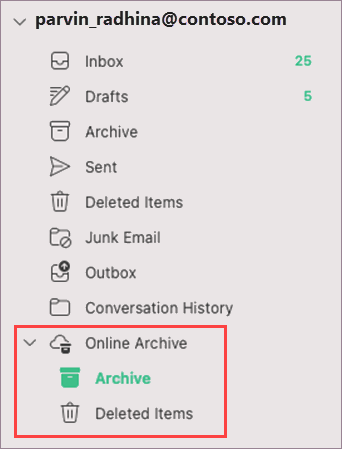
-
Dra og slipp e-postmeldinger til og fra arkivmappen etter behov.
Obs!: Ny Outlook for Mac støtter bare e-postmodulen. Hvis du flyttet mapper, kalenderelementer, kontakter, oppgaver eller notater til arkivet i en annen versjon av Outlook, for eksempel Outlook for Windows, kan du ikke vise dem i arkivpostboksen på nettet ved hjelp av den nye Outlook for Mac.
Viktig!: Postboksen skal være på en Microsoft365-server. Administratorer. Se Aktivere arkivpostbokser i samsvarssenteret.
-
Åpne Windows Outlook e-post.
-
Finn nettarkivmappen i mappelistepanelet.
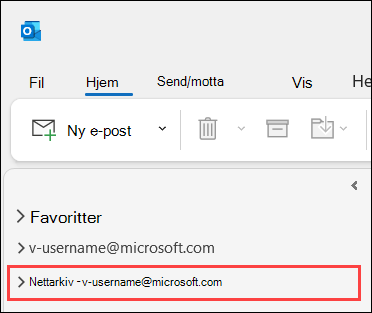
-
Du kan også utforske eksisterende innhold i nettarkivmappen .
-
Dra og slipp e-postmeldinger til og fra arkivmappen etter behov.
Obs!: Den nettbaserte arkivpostboksen i OWA kalles In-Place Archive.
-
Åpne e-posten med Outlook på nettet.
-
Hvis dette er aktivert, ser du arkivmappen på stedet i e-postmappelisten.
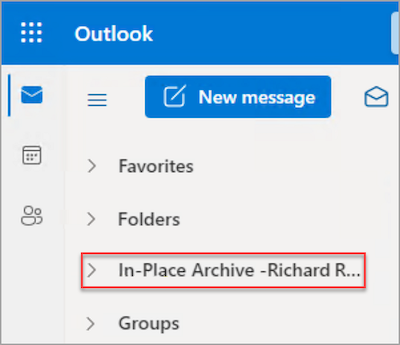
-
Hvis du vil frigjøre plass på enheten, flytter du elementer til arkivmappen In-Place.
Tilleggsreferanseinformasjon










